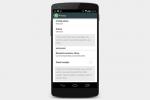למרות שה-PS4 הפך לאמין מאוד על ידי סוף מחזור החיים שלו, כמה בעיות מטרידות עדיין יכולות לצוץ מעת לעת. למרות שרבים עברו ל-PS5, עדיין יש הרבה סיבות לשמור על ה-PS4 שלך, או לפחות הבקר, פועל.
מלבד בעיות, אנחנו לא יכולים להפריז בנוחות שיש להחזיק בקרי PlayStation 4 אלחוטיים - אבל אתה חייב לסנכרן אותם למערכת שלך כדי להשתמש בהם. עבור בעלי PS4 או PS4 Pro, סנכרון PS4 DualShock שלך לא אמור להיות בעיה, אבל אנחנו כאן כדי לנקות כל בלבול. נסקור את כל הבעיות הנפוצות של בקר ה-PS4, כך שתוכל להתמקד בבחירה באילו משחקים לשחק.
תוכן
- כיצד לסנכרן בקר PS4
- פתרון בעיות: התאמה מחדש של הבקר שלך
- כיצד לאפס קשה את הבקר שלך
- חלופה: כיצד לעבור ל-USB בלבד
קַל
5 דקות
כבל USB ל-Micro-B
אם תרצה לבטל את הקונסולה שלך, ריכזנו גם מדריך עבור חיבור בקר ה-PS4 למחשב האישי שלך.
ראה עוד
משחקי ה-PS4 עם הגרפיקה הטובה ביותר
בקרי ה-PS4 הטובים ביותר
5 טיפים לחיסכון בחיי הסוללה בבקר הפלייסטיישן 4 שלך
כיצד לסנכרן בקר PS4
סנכרון של בקר פלייסטיישן 4 DualShock ל-PS4 הוא קל ביותר, אבל הוא דורש חתיכת חומרה אחת: כבל USB ל-Micro-B. אין פתרון אלחוטי לשיוך בקרים באמצעות Bluetooth, אז כדי לסנכרן בקרים חדשים עם ה-PS4 שלך, תצטרך כבל (אם כי אתה יכול
חבר בקר PS4 או Xbox לשלך סמארטפון או טאבלט). בקר DualShock 4 שלך מגיע עם כבל אחד, אבל כל כבל USB 2.0 ל-Micro-B יעבוד.שלב 1: חבר את כבל ה-USB לבקר ולאחר מכן ליציאת ה-USB ב-PlayStation 4.

שלב 2: כאשר אתה מפעיל את ה-PS4 שלך, הבקר שלך אמור להתחבר אוטומטית לפלייסטיישן שלך, הודות לכבל ה-USB. תצטרך לדחוף את ה פלייסטיישן כפתור במרכז הבקר להפעלת הבקר. כשאתה עושה את זה, ה-PS4 אמור לקחת אותך למסך הכניסה כדי לבחור חשבון נגן שיתאים לבקר הזה.
תוכל לדעת שהבקר פועל מכיוון שסרגל אור ה-LED בחלק העליון של הבקר יהפוך לכחול (או צבע אחר, אם זה לא הבקר הראשון המחובר - אדום עבור שחקן 2, ירוק עבור שחקן 3, ורוד עבור שחקן 4). הכבל הזה גם יטען מחדש את הבקר שלך, כשהנורה תהפוך לצהובה כשהבקר נטען אך לא מופעל.

קָשׁוּר
- כיצד ליצור תיקיות ב-PS5
- כיצד למפות מחדש ולהתאים אישית את כפתורי הבקר ב-PS5
- Fortnite Reality Augments: רשימה מלאה וכיצד להשתמש בהם
פתרון בעיות: התאמה מחדש של הבקר שלך
כאשר אתה נתקל בבעיה עם בקר שלא עובד באופן אלחוטי עם ה-PS4 שלך, הבעיה הרגילה עם ההתאמה היא שהסוללה של הבקר אינה טעונה. אם זה נשמע כמו "נתק אותו ואז חבר אותו בחזרה" לבעיה, זה כן.
שלב 1: ודא שהבקר נטען כאשר אתה מחבר אותו - כאשר הוא אינו בשימוש, תראה את פס האור בחלק העליון הופך לצהוב. אם הוא לא נטען, ייתכן שיש לך בעיה אחרת, כמו יציאת בקר פגומה או כבל לא תקין.
שלב 2: אם בעיות ההתאמה שלך אינן קשורות לחשמל או לכבל שלך, ייתכן שתצטרך לאפס את בקר הפלייסטיישן שלך, ולאפס את ה-PlayStation 4 שלך כדי להתאים אותו שוב. אם יש לך בקר שעדיין עובד, אתה יכול לעשות זאת ב-PS4 הגדרות תַפרִיט. זה נמצא במסך הבית בצד הימני הקיצוני, מיוצג על ידי א מזוודה סמל.

שלב 3: נווט למטה אל מכשירים תפריט, ולאחר מכן בחר התקני בלוטות'. בהגדרות ה-Bluetooth, תראה את כל הבקרים שלך שם, כמו גם כל מכשירי Bluetooth אחרים התואמים לפלייסטיישן שלך, כגון אוזניות PS4 ו- PDP PS4 Bluetooth המשופר מאוד מְרוּחָק. בחר את זה שאתה מנסה לאפס (יכול להיות קשה לדעת, ואולי תצטרך להפעיל את כל הבקרים שלך אם יש לך יותר מאחד), בחר אותו ולחץ על איקס לַחְצָן.
עכשיו לחץ על אפשרויות לחצן בבקר כדי להעלות תפריט הקשר ובחר תשכח מהמכשיר. פעולה זו תגרום לבקר שלך להתנתק עם ה-PlayStation 4 שלך.
לאחר שזה נעשה, אתה אמור להיות מסוגל לחבר את הבקר עם מתאם ה-USB שלך כדי לשייך אותו שוב לקונסולה, כאמור לקראת תחילת המדריך הזה.


כיצד לאפס קשה את הבקר שלך
אם ההתאמה מחדש של הבקר לא עובדת, ייתכן שהבעיה היא בבקר עצמו ולא ב-PS4. במקרה כזה, תצטרך לאפס את הבקר. תזדקק לאטב נייר פרוש (או משהו דק וחזק דומה) שבעזרתו תוכל ללחוץ על כפתור נסתר בבקר ה-PS4 שלך כדי לאפס אותו.
שלב 1: כבה את ה-PS4 שלך ונתק גם אותו וגם את נתב האינטרנט או המודם שלך כך שהבקר שלך לא יקבל אותות רשת כשאתה מאפס אותו.
שלב 2: בסיום, הפוך את הבקר וחפש חור קטן בצד ימין. דחוף את מהדק הנייר לתוך החור ולחץ על הכפתור פנימה למשך שלוש עד חמש שניות. עדיף להחזיק את זה עד ספירה של 10 כדי להיות בטוח.
חלופה: כיצד לעבור ל-USB בלבד
אפשר גם לדלג מעל חיבור ה-Bluetooth האלחוטי ולשחק עם ה-DualShock 4 שלך כבקר קווי, עם חיבור תומך USB. זה כמובן לא אידיאלי כאשר אתה יכול לשחק באופן אלחוטי, אבל זה פתרון אפשרי כאשר בעיות קישוריות ואות נמשכות. אתה יכול להגדיר בקר לתקשר רק עם ה-PS4 באמצעות USB כשהוא מחובר על ידי שינוי הגדרות הבקר בתפריט התקנים, כפי שצוין לעיל. תַחַת מכשירים, נווט אל בקרים, ולאחר מכן הגדר את כל הבקרים כך שיתקשרו רק באמצעות USB כאשר הם מחוברים לחשמל. בדרך זו, בעיות איתות או בעיות Bluetooth לא אמורות להשפיע על הבקר, כל עוד יש לך חיבור קווי.
חושב על שדרוג ל- PS5? עיין במדריך שלנו כדי לראות כיצד PS4 ו-PS5 לְהַשְׁווֹת.
המלצות עורכים
- כיצד להעביר נתונים מה-PS4 שלך ל-PS5
- כיצד להתאים אישית את סמלי מרכז הבקרה ב-PS5
- בקרי ה-PS5 הטובים ביותר לשנת 2023
- כיצד פועל לוח הפרגון בדיאבלו 4
- כל המשחקים בין הפלטפורמות (PS5, Xbox Series X, PS4, Xbox One, Switch, PC)
שדרג את אורח החיים שלךמגמות דיגיטליות עוזרות לקוראים לעקוב אחר עולם הטכנולוגיה המהיר עם כל החדשות האחרונות, ביקורות מהנות על מוצרים, מאמרי מערכת מעוררי תובנות והצצות מיוחדות במינן.